Houd uw Windows fris als nieuw met DrivePurge
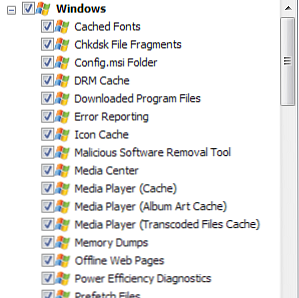
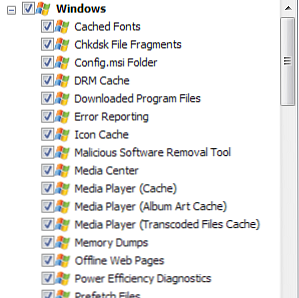 Windows-systemen raken rommelig en worden langzaam na verloop van tijd. Dit is een bekend probleem dat vele bedrijven en producten al jaren proberen op te lossen. Er zijn een aantal gevestigde spelers in het veld, zoals Soluto Gebruik Soluto om uw Windows opstarttijd te verbeteren Gebruik Soluto om uw Windows opstarttijd te verbeteren Lees meer en CCleaner Optimaliseer uw systeem om optimaal te presteren met CCleaner Uw systeem optimaliseren voor Run-up op zijn best met CCleaner In de afgelopen twee jaar is CCleaner behoorlijk veranderd qua versienummers ... tot nu toe naar versie 3.10 ten tijde van dit schrijven. Hoewel het programma visueel gezien niet veel is veranderd (het is ... Lees meer, maar vandaag ben ik hier om je te vertellen over een klein, gratis hulpprogramma dat je waarschijnlijk nog nooit hebt gehoord, genaamd DrivePurge.
Windows-systemen raken rommelig en worden langzaam na verloop van tijd. Dit is een bekend probleem dat vele bedrijven en producten al jaren proberen op te lossen. Er zijn een aantal gevestigde spelers in het veld, zoals Soluto Gebruik Soluto om uw Windows opstarttijd te verbeteren Gebruik Soluto om uw Windows opstarttijd te verbeteren Lees meer en CCleaner Optimaliseer uw systeem om optimaal te presteren met CCleaner Uw systeem optimaliseren voor Run-up op zijn best met CCleaner In de afgelopen twee jaar is CCleaner behoorlijk veranderd qua versienummers ... tot nu toe naar versie 3.10 ten tijde van dit schrijven. Hoewel het programma visueel gezien niet veel is veranderd (het is ... Lees meer, maar vandaag ben ik hier om je te vertellen over een klein, gratis hulpprogramma dat je waarschijnlijk nog nooit hebt gehoord, genaamd DrivePurge.
Dit is een relatieve nieuwkomer, alleen bij versie 1.0, die een paar weken geleden is uitgebracht. Het is gratis, klein en redelijk gemakkelijk te begrijpen.
Het taalmenu

Tenzij je Duits spreekt, wil je hier als eerste naar toe gaan. De app start standaard in het Duits, maar Engels is vooraf geïnstalleerd en je hoeft er maar één keer op te klikken om over te schakelen naar de app (de app hoeft zelfs niet opnieuw te worden opgestart). Zodra je dat hebt gedaan, is het tijd om naar de rest van de interface te kijken.
Systeemopruiming

DrivePurge is verstandig verdeeld in vier tabbladen, die we in volgorde zullen bekijken. Het eerste tabblad is Systeemopruiming. In eerste instantie is het detailvenster leeg, omdat DrivePurge geen aanbevelingen heeft. U moet de menu-items controleren die u wilt laten analyseren door DrivePurge (alle vermeldingen voor mij) en klik vervolgens op Analyseren. U krijgt een voortgangsbalk en aan het einde van het proces toont DrivePurge een lijst met aanbevelingen die vergelijkbaar zijn met die u krijgt met CCleaner en zowat elke andere schonere computer:

Nogmaals, niets bijzonders, maar het is verstandig ingedeeld en je kunt zien hoeveel ruimte alles in beslag neemt. Het enige wat echt ontbreekt, is een manier om de lijst op grootte te sorteren. Als je klaar bent, klik je op Opruimen, en krijg een laatste prompt:

Het zou leuk geweest zijn als de app liet zien wat hij precies van plan is op te ruimen en je op individuele basis te laten bevestigen of weigeren. Zoals het is, reinigt het gewoon alles wat de scan heeft gevonden. De “geselecteerde bestanden” verwijst naar uw eerste selectie voordat u gaat scannen. Zodra de scan is voltooid, wordt alles dat naar boven komt, schoongemaakt. Dit is een beetje een gotcha; Toch was ik dapper, beet ik de kogel door en had DrivePurge mijn drive schoongemaakt. De computer explodeerde niet, het deed ook geen BSOD of deed iets vreemds (ik testte dit op mijn “echt” computer, niet op een VM).
Zoals altijd, moet je voorzichtig zijn met systeemreinigingstoepassingen, en ervoor zorgen dat je echt weet wat je doet voordat je dingen gaat verwijderen. U kunt uw systeem gemakkelijk beschadigen wanneer u het probeert schoon te maken.
Drive Cleanup
Deze app heet DrivePurge, dus het zou alleen logisch zijn als het een functie had voor het opschonen van de harde schijf. Zo:

U selecteert een schijf, selecteert een aantal bestandstypen die meestal niet nodig zijn en analyseert deze vervolgens. Dit gedeelte kost wat tijd, vooral als je veel bestanden hebt. Laten we eens kijken wat het op mijn C-schijf vindt.

Niet zo veel, echt waar. Slechts 71 MB onbewerkt, maar dat is nog steeds iets. En natuurlijk is dit echt computerafhankelijk - op sommige systemen kun je aanzienlijk meer ongewenste bestanden vinden. Nog een keer, doe voorzichtig met deze. Ik schrapte een te veel tijdelijke bestanden bij het testen van de app en verprutste deze zelfde post (die ik schrijf in Windows Live Writer), evenals de spellingscontrole. Niet de fout van de app, maar je moet echt nadenken of je wel of niet iets wilt verwijderen (en de app kan zeker wat korreliger zijn).
Gebruikerstracks Opschonen

Dit tabblad geeft u een lange lijst met apps die het programma op sporen kan controleren. Dit zijn voornamelijk dingen zoals lijsten met recent gebruikte bestanden, Flash-cookies, enzovoort. Hier staat het feit dat de analyse niet gedetailleerd is, in de weg. Ik wil bijvoorbeeld verwijderen sommige Flash-cookies, maar niet allemaal. Ik heb geen manier gevonden om dat selectief met DrivePurge te doen, althans niet in deze vroege versie.
Verslag doen van
Dit tabblad is in principe goed voor een gevoel van voldoening. Het ziet er zo uit:

U kunt dus precies zien wat de app heeft opgeschoond en wanneer.
Laatste gedachten
DrivePurge is mogelijk niet zo uitgebreid als CCleaner of zo mooi als Soluto, maar het is lichtgewicht, draagbaar en gratis. Ik denk dat dit een app is die begint op de juiste voet en een mooie toekomst tegemoet gaat. Wat denk je?
Ontdek meer over: Computeronderhoud, draagbare app, registeropruiming.


